美图看看:万能看图软件,附多种操作技巧(安装/卸载/拼图等)
美图看看,一款超棒的看图软件。它是目前最小最快的万能看图软件,完美兼容主流图片格式,用户好评满满。想知道它的操作技巧吗?像卸载、安装,还有拼图功能的使用等,快来一起了解。
卸载美图看看
1、 打开,开始菜单,点击控制面板;
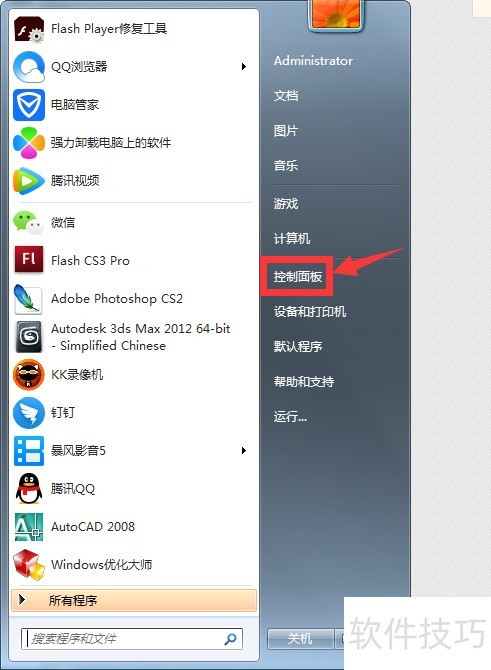
2、 弹出控制面板界面,找到并点击“程序和功能”;
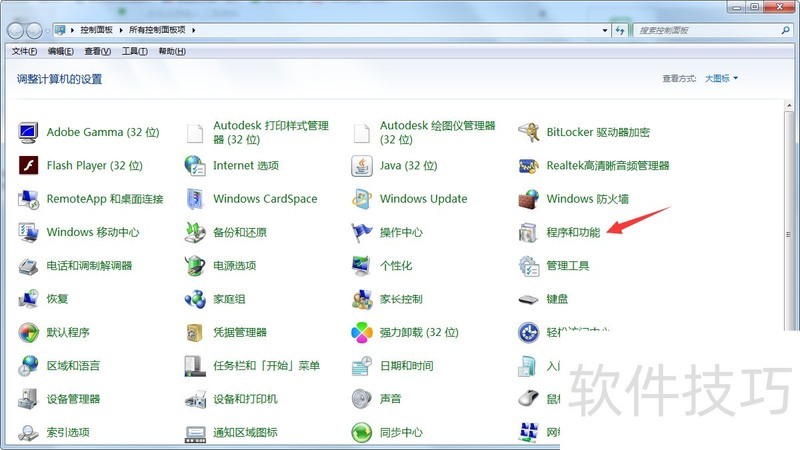
3、 弹出界面“程序和功能”界面,找到美图看看;
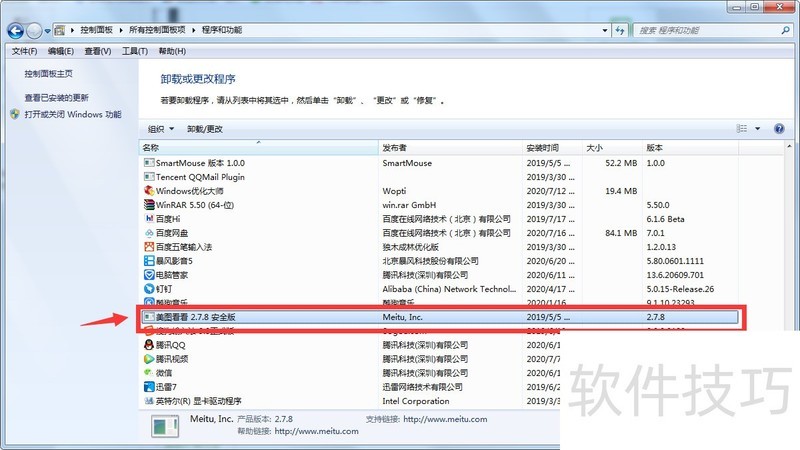
4、 双击美图看看
5、 点击确定,卸载美图看看;
怎么安装美图看看?
1、 在网络中输入“美图看看下载”。
2、 选择“普通下载”。
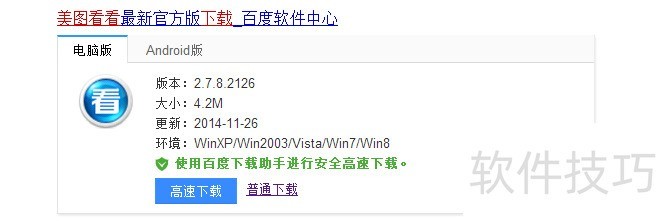
3、 打开下载好的文件。

4、 点击“立即安装”。
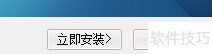
5、 选择“自定义安装”,点击“下一步”。

6、 去掉“美图秀秀”前面的钩后,点击“下一步”。
7、 去掉“将网址导航hao123设为首页”前面的钩后,点击“浏览”更改软件安装位置。
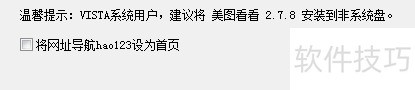
8、 如需更改默认安装位置,请参考下方的经验。4怎么改变软件默认安装位置?

怎么使用美图看看拼图?美图看看如何拼图?
1、 在计算机桌面上双击美图看看看图程序快捷打开图标,如何你还没安装的话,下载美图看看2.7.8,安装一下。
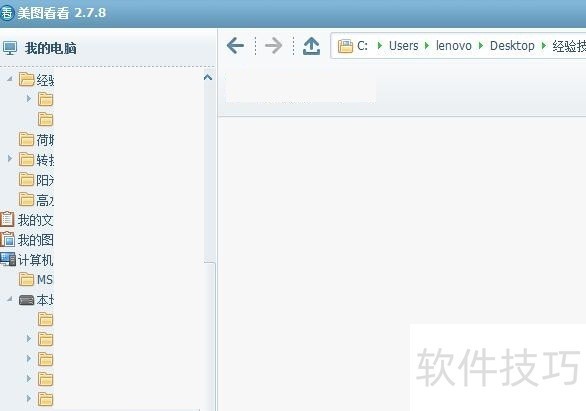
2、 从左边的文件夹里找到需要拼接的图片,使用控制键和鼠标选中它们。注意在这里只能竖直拼接,横向的不行。
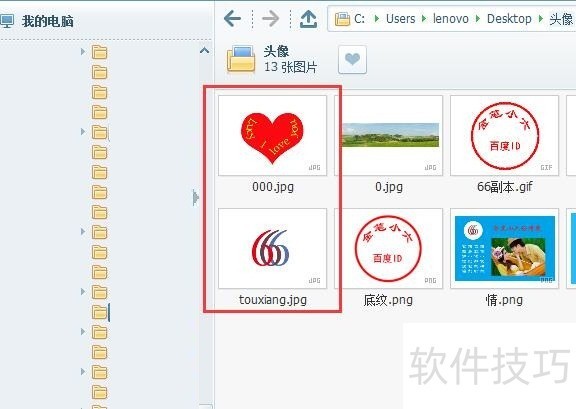
3、 单击右下角的拼图按钮。
4、 这时候,两张图片上下拼在一起了。
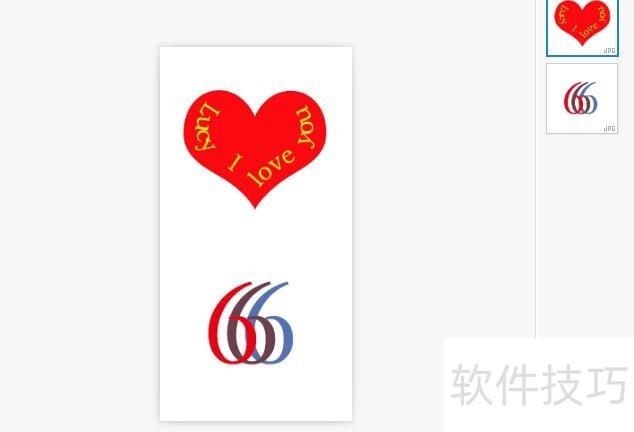
5、 你可以用鼠标移动图片位置,调换两张图的上下位置。
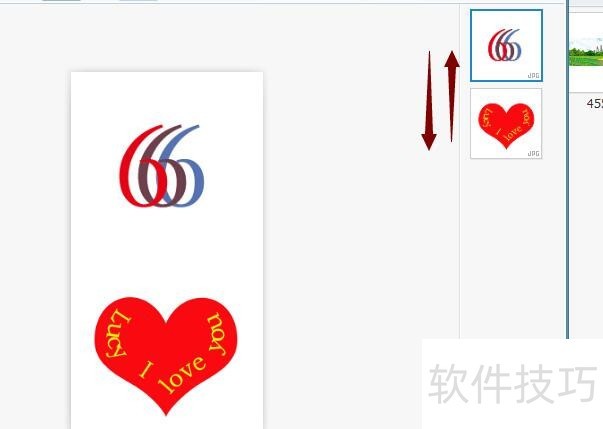
6、 还可以单击加号,添加第三张图片。
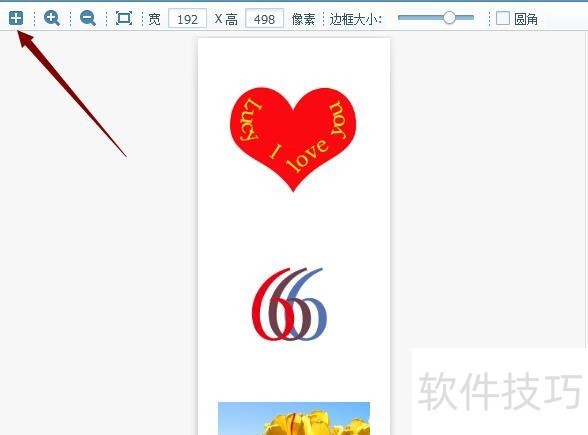
7、 这是三连张拼图,移动边框大小的滑块,可以调整边缘宽度大小,勾选圆角,图片形状变成圆角矩形。
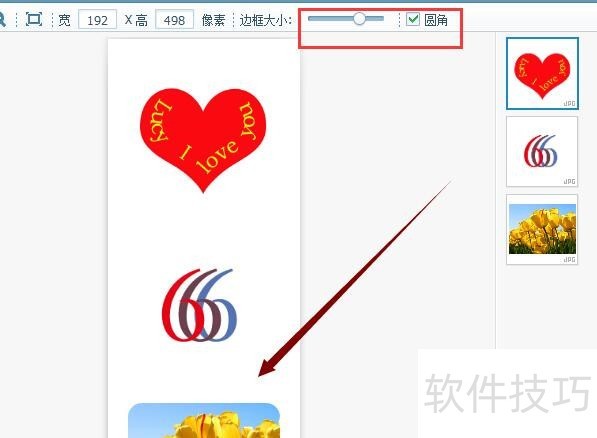
美图看看作为一款万能看图软件,不仅兼容主流图片格式,速度快且用户评价高。其多种操作技巧涵盖安装、卸载、拼图等方面,能满足用户不同需求,值得一试。
文章标题:美图看看:万能看图软件,附多种操作技巧(安装/卸载/拼图等)
文章链接://www.hpwebtech.com/jiqiao/311731.html
为给用户提供更多有价值信息,ZOL下载站整理发布,如果有侵权请联系删除,转载请保留出处。
相关软件推荐
其他类似技巧
- 2025-01-09 09:47:01美图看看:万能看图软件,附多种操作技巧
- 2025-01-08 11:21:02美图看看:万能看图软件,超小超快,操作技巧大揭秘
- 2025-01-06 11:34:01美图看看:万能看图软件,超小超快,还有这些实用操作技巧
- 2025-01-06 11:18:03美图看看:万能看图软件,附多种操作技巧(安装/卸载/拼图等)
- 2025-01-06 08:39:02美图看看:万能看图软件的操作技巧及特色全知道
- 2025-01-04 06:17:02美图看看:万能看图软件,附卸载、拼接、幻灯片设置等操作技巧
- 2024-09-13 14:41:02看图软件软件有哪些 常用的看图软件软件排行
- 2024-09-04 09:05:02图形图像软件有哪些 常用的图形图像软件排行
- 2024-09-01 15:06:02图形图像软件有哪些 2024免费图形图像软件排行
- 2024-04-28 14:00:542024年看图软件哪个功能强大?
美图看看软件简介
美图看看是目前最小最快的万能看图软件,完美兼容所有主流图片格式,用户好评度极高。美图看看采用自主研发的图像引擎,专门针对数码照片优化,使大图片的浏览性能全面提升!独创的缓存图片技术占用CPU、内存极低,低配置的电脑也可流畅使用,马上体验飞一般的看图速度吧!
...
详细介绍»









